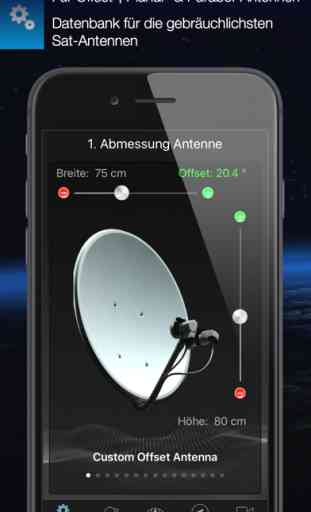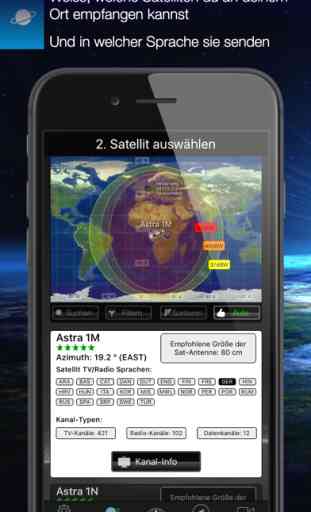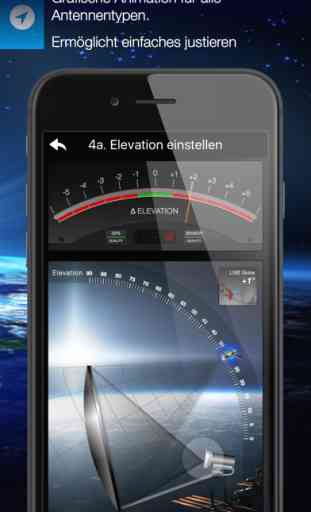SatFinder
Mit dem SatFinder kannst du deine Sat-Antenne innerhalb kürzester Zeit in 4 einfachen Schritten einstellen:
SCHRITT 1 - WÄHLE DEINE ANTENNE AUS
Wähle eine der drei unterschiedlichen Antennen-Kontruktionen aus:
- Offset-Antennen (die Gebräuchlichste, ist leicht oval, das LNB sitzt nicht in der Mitte)
- Flach- oder Planar-Antenne (Klein, Camping-Antennen)
- Parabol-Antenne (selten, meist größer als 100cm)
Wenn du eine Offset-Antenne hast, gib die Höhe und Breite der Antenne ein.
Wenn du die genaue Antennenbezeichnung kennst, schau nach, ob deine Antenne bereits in der Datenbank vorhanden ist.
SCHRITT 2 - WÄHLE DEINEN SATELLITEN
Um schnell und unkompliziert einen geeigneten Satelliten zu wählen, drücke einfach die "AUTO"-Taste. Der SatFinder sucht nun automatisch nach Satelliten, die in deinem Empfangsbereich liegen und die TV- oder Radio-Sender in deiner Sprache anbieten (es wird die Spracheinstellung deines iPhones gewählt). Die in der Tabelle dargestellten Sterne (1-10) ergeben sich aus der Anzahl der angebotenen Radio- und TV-Programme und der Empfangsstärke an deinem Ort.
Möchtest du einen speziellen Satelliten empfangen, schalte "AUTO" aus: Nun kannst du einfach in der Tabelle blättern und den Satelliten wählen. Schneller gehts mit der Suchfunktion - gib einfach den Namen des Satelliten, des Programms oder die Orbit-Position ein. Du kannst auch Anzahl Tabelleneinträge reduzieren , indem du Satelliten, die an deinem Ort nicht zu empfangen sind oder nicht in deiner Sprache senden, ausblendest. Mit dem Button "Kanal-Info" kannst du überprüfen, welche Sender der gewählte Satellit aktuell ausstrahlt - inclusive aller Kanal-Parameter für deinen Sat-Receiver.
SCHRITT 3 - ÜBERPRÜFE HINDERNISSE
Für einen reibungslosen Satellitenempfang dürfen sich zwischen dem Satelliten und deiner Sat-Antenne keine Hindernisse befinden. Das kannst du mit der Funktion "Sicht" überprüfen. Peile einfach den Satelliten an und beobachte die Hinweiszeichen (GRÜN - kein Hindernis, ROT - Achtung, freie Sicht evtl. nicht gegeben).
SCHRITT 4 - ANTENNE JUSTIEREN
Im Menüpunkt "Ausrichten" erscheinen je nach gewähltem Antennentyp unterschiedliche Grafiken. Wenn du eine Offset-Antenne benutzt, musst du den Azimut und die Elevation getrennt voneinander einstellen. Bei Planar- oder Parabol-Antennen erfolgt die Einstellung der Winkel gemeinsam. Bevor du die "Start"-Taste drückst, zeigt ein Video-Clip wie du dein iPhone an der Antenne positionieren musst.
DAS WAR'S. DU SOLLTEST NUN EINEN STÖRUNGSFREIEN SATELLITENEMPFANG GENIESSEN KÖNNEN...
FINE TUNING (iPhone 5s und neuer): Bei Bedarf kannst du den Empfang deiner Satelliten-Anlage noch optimieren. Der SatFinder stellt dir dazu die Funktion "FineTuning" zur Verfügung. Um diese Funktion nutzen zu können, benötigst du ein zweites iOS-Device. Ein Gerät dient als Kamera; das zweite Gerät als Monitor. Stelle einfach ein iPhone vor deinen Empfangsbildschirm und beobachte Veränderungen der Bildqualität während du deine Sat-Antenne leicht drehst oder neigst. Mit der FineTuning Funktion hast du somit visuellen Kontakt zu deinem TV-Gerät, auch wenn du dich nicht in Sichtweite befindest.
SENSORKALIBRIERUNG: Der SatFinder (> V.4.0.0) nutzt ein effizienteres und hochgenaues Verfahren zur Sensorkalibrierung. Wenn die Sensoren in deinem iOS-Gerät unplausible Signale liefern (z.B. durch Erschütterungen / magn. Felder), wird die automatische Sersorkalibrierung aktiviert (es erscheint der Kalibrierbildschirm). Halte dann dein Gerät einfach waagerecht und ruhig in deiner Hand und warte ein paar Sekunden bis die Kalibriermeldung verlischt.
Hinweis: Die automatische Sensorkalibrierung ist nur in iOS-Geräten mit Motion Coprocessor M9, M10 oder neuer verfügbar. Diese Coprozessoren werden aktuell in den Geräten iPhone 6s, iPhone 6s Plus, iPhone 7, iPhone 7 Plus, iPhone SE, iPad Pro 9.7 und iPad Pro 12.9 eingesetzt.
SCHRITT 1 - WÄHLE DEINE ANTENNE AUS
Wähle eine der drei unterschiedlichen Antennen-Kontruktionen aus:
- Offset-Antennen (die Gebräuchlichste, ist leicht oval, das LNB sitzt nicht in der Mitte)
- Flach- oder Planar-Antenne (Klein, Camping-Antennen)
- Parabol-Antenne (selten, meist größer als 100cm)
Wenn du eine Offset-Antenne hast, gib die Höhe und Breite der Antenne ein.
Wenn du die genaue Antennenbezeichnung kennst, schau nach, ob deine Antenne bereits in der Datenbank vorhanden ist.
SCHRITT 2 - WÄHLE DEINEN SATELLITEN
Um schnell und unkompliziert einen geeigneten Satelliten zu wählen, drücke einfach die "AUTO"-Taste. Der SatFinder sucht nun automatisch nach Satelliten, die in deinem Empfangsbereich liegen und die TV- oder Radio-Sender in deiner Sprache anbieten (es wird die Spracheinstellung deines iPhones gewählt). Die in der Tabelle dargestellten Sterne (1-10) ergeben sich aus der Anzahl der angebotenen Radio- und TV-Programme und der Empfangsstärke an deinem Ort.
Möchtest du einen speziellen Satelliten empfangen, schalte "AUTO" aus: Nun kannst du einfach in der Tabelle blättern und den Satelliten wählen. Schneller gehts mit der Suchfunktion - gib einfach den Namen des Satelliten, des Programms oder die Orbit-Position ein. Du kannst auch Anzahl Tabelleneinträge reduzieren , indem du Satelliten, die an deinem Ort nicht zu empfangen sind oder nicht in deiner Sprache senden, ausblendest. Mit dem Button "Kanal-Info" kannst du überprüfen, welche Sender der gewählte Satellit aktuell ausstrahlt - inclusive aller Kanal-Parameter für deinen Sat-Receiver.
SCHRITT 3 - ÜBERPRÜFE HINDERNISSE
Für einen reibungslosen Satellitenempfang dürfen sich zwischen dem Satelliten und deiner Sat-Antenne keine Hindernisse befinden. Das kannst du mit der Funktion "Sicht" überprüfen. Peile einfach den Satelliten an und beobachte die Hinweiszeichen (GRÜN - kein Hindernis, ROT - Achtung, freie Sicht evtl. nicht gegeben).
SCHRITT 4 - ANTENNE JUSTIEREN
Im Menüpunkt "Ausrichten" erscheinen je nach gewähltem Antennentyp unterschiedliche Grafiken. Wenn du eine Offset-Antenne benutzt, musst du den Azimut und die Elevation getrennt voneinander einstellen. Bei Planar- oder Parabol-Antennen erfolgt die Einstellung der Winkel gemeinsam. Bevor du die "Start"-Taste drückst, zeigt ein Video-Clip wie du dein iPhone an der Antenne positionieren musst.
DAS WAR'S. DU SOLLTEST NUN EINEN STÖRUNGSFREIEN SATELLITENEMPFANG GENIESSEN KÖNNEN...
FINE TUNING (iPhone 5s und neuer): Bei Bedarf kannst du den Empfang deiner Satelliten-Anlage noch optimieren. Der SatFinder stellt dir dazu die Funktion "FineTuning" zur Verfügung. Um diese Funktion nutzen zu können, benötigst du ein zweites iOS-Device. Ein Gerät dient als Kamera; das zweite Gerät als Monitor. Stelle einfach ein iPhone vor deinen Empfangsbildschirm und beobachte Veränderungen der Bildqualität während du deine Sat-Antenne leicht drehst oder neigst. Mit der FineTuning Funktion hast du somit visuellen Kontakt zu deinem TV-Gerät, auch wenn du dich nicht in Sichtweite befindest.
SENSORKALIBRIERUNG: Der SatFinder (> V.4.0.0) nutzt ein effizienteres und hochgenaues Verfahren zur Sensorkalibrierung. Wenn die Sensoren in deinem iOS-Gerät unplausible Signale liefern (z.B. durch Erschütterungen / magn. Felder), wird die automatische Sersorkalibrierung aktiviert (es erscheint der Kalibrierbildschirm). Halte dann dein Gerät einfach waagerecht und ruhig in deiner Hand und warte ein paar Sekunden bis die Kalibriermeldung verlischt.
Hinweis: Die automatische Sensorkalibrierung ist nur in iOS-Geräten mit Motion Coprocessor M9, M10 oder neuer verfügbar. Diese Coprozessoren werden aktuell in den Geräten iPhone 6s, iPhone 6s Plus, iPhone 7, iPhone 7 Plus, iPhone SE, iPad Pro 9.7 und iPad Pro 12.9 eingesetzt.
Kategorie : Dienstprogramme
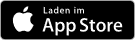
Verwandte Suchvorgänge